A felhőre való átállás könnyebb, mint gondolnád, és a váltással biztonságos infrastruktúrát, helytől való függetlenséget és az üzleti igényeidnek megfelelő informatikai hátteret biztosít számodra.
Az Aruba Cloud ingyenes kipróbálásához töltsd ki az űrlapot és az Aruba Cloud munkatársa felveszi veled a kapcsolatot. (emailben és SMS-ben) Ha cég vagy, akkor 40.000 Ft értékű utalványt biztosítanak, magánszemélyként pedig 5.000 Ft értékű vouchert kapsz. Mire elég 40.000 Ft? 3 év, 3 hónap és 11 nap Cloud Computing. 4 év, 10 hónap és 9 nap Cloud Backup. 10 év és 25 nap 10 GB Cloud Object Storage. (Majdnem 11 évig az Aruba biztonságos környezetében tárolhatsz 10 GB-ot!)

A regisztrációhoz asztali gépet vagy laptopot ajánlok, a telefon és a tablet képernyőjének mérete itt nem alkalmas arra, hogy kényelmesen regisztrálj. Lássuk a folyamatot!
Itt találsz egy űrlapot az ingyenes próbalehetőséghez. Töltsd ki az adatokat!
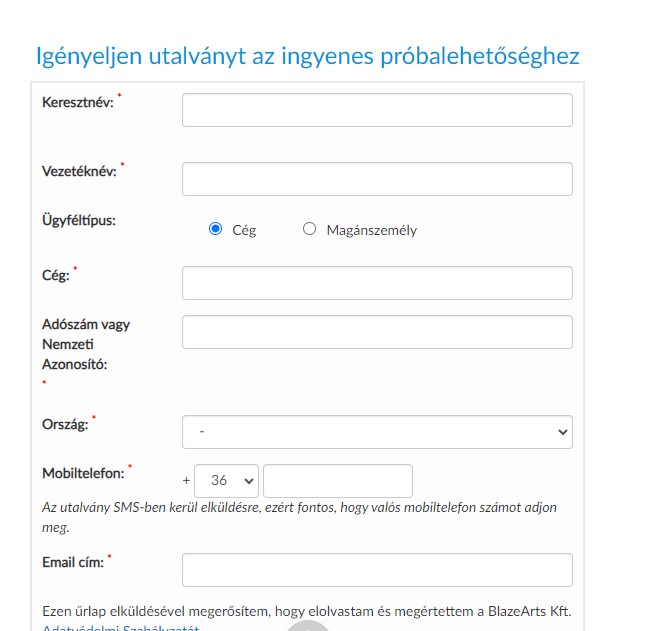
Ha készen vagy, ezt a képernyőt fogod látni.
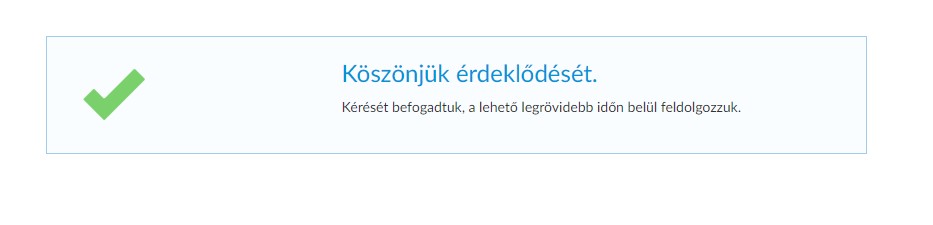
A visszaigazoló emailt a megadott email címre küldik, a kuponkódot SMS-ben kapod meg. Nem azonnal, nekem másnap reggel érkezett mindkettő. Kattints a regisztrációs oldalra: A kapott utalványt itt tudod majd aktiválni. Ha még nincs fiókod, akkor töltsd ki az adatokat, azaz, hozd létre a fiókodat. Ha már van, akkor csak lépj be!
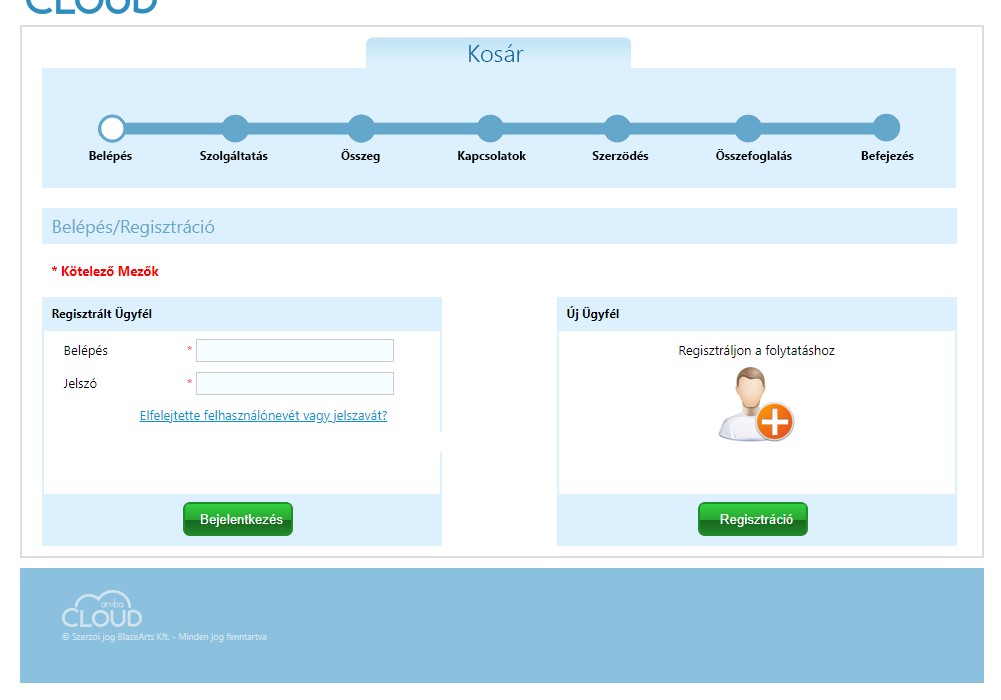
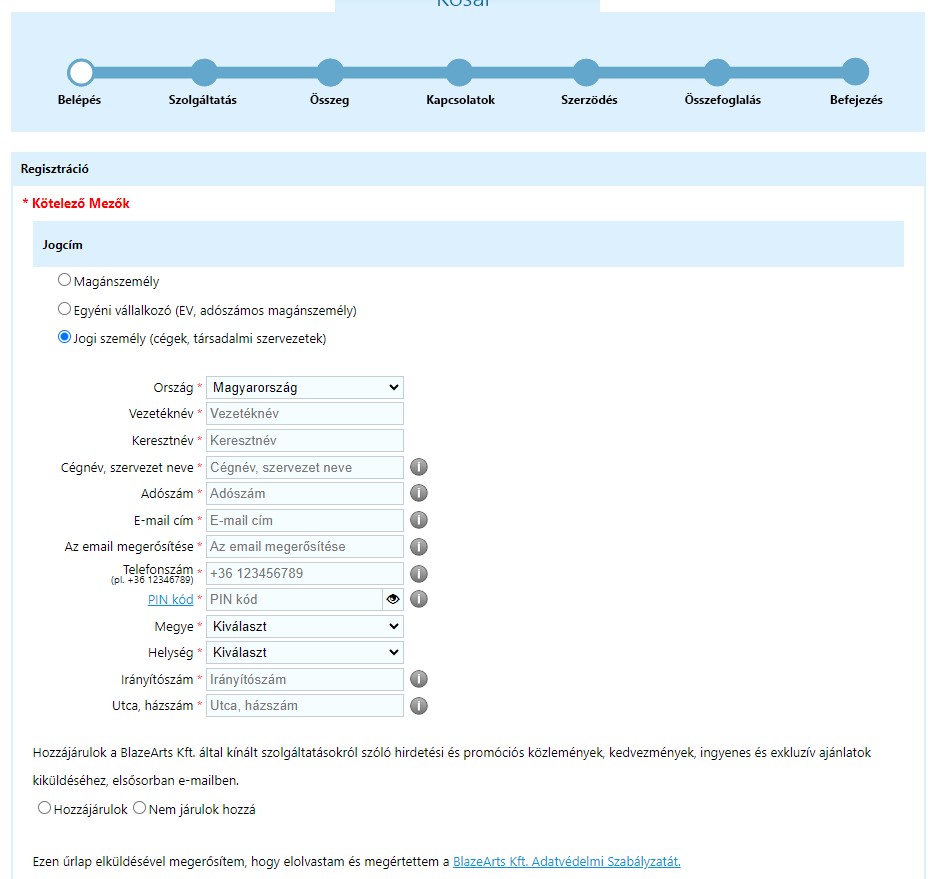
Itt tudod megadni a kuponkódot:
Az utalvány felhasználásról a következő cikkünkben olvashat bővebben.
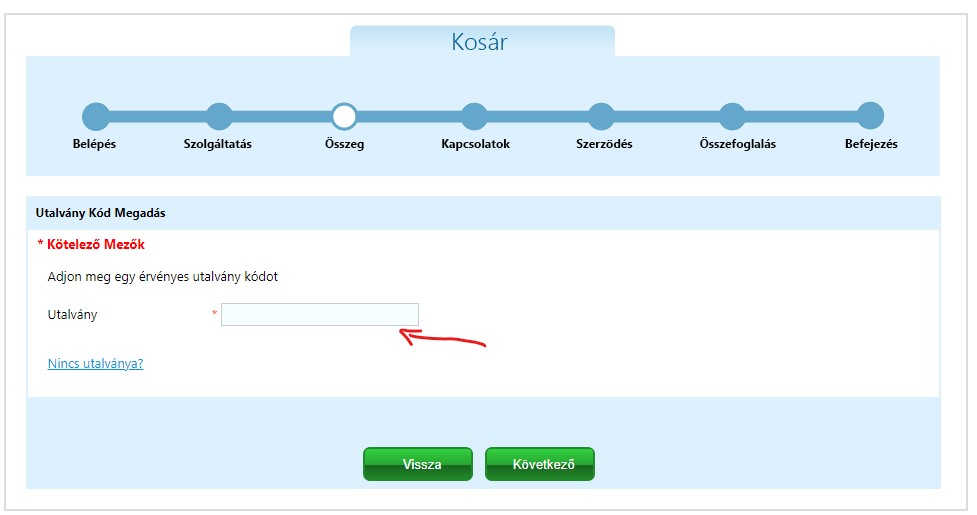
Egy kis olvasgatás és kattintgatás után léphetünk is a következő pontra…
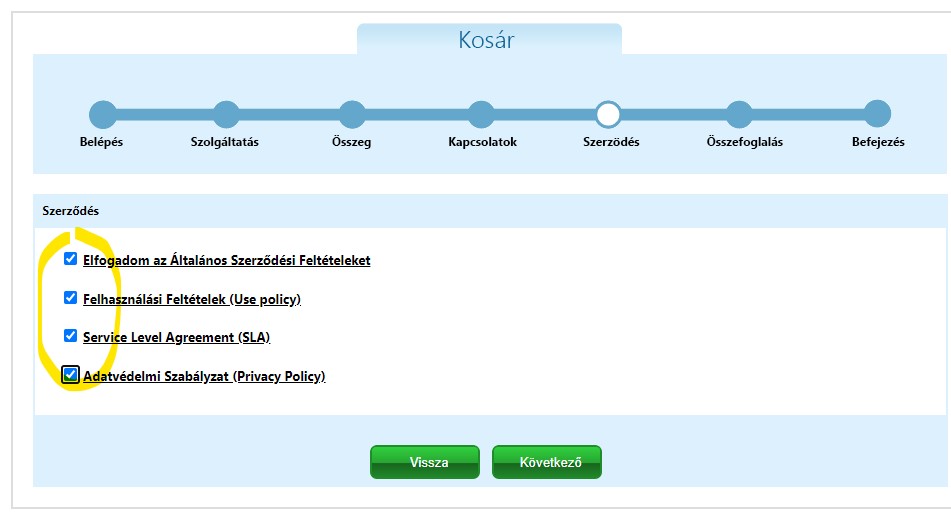
… ami a befejezés!
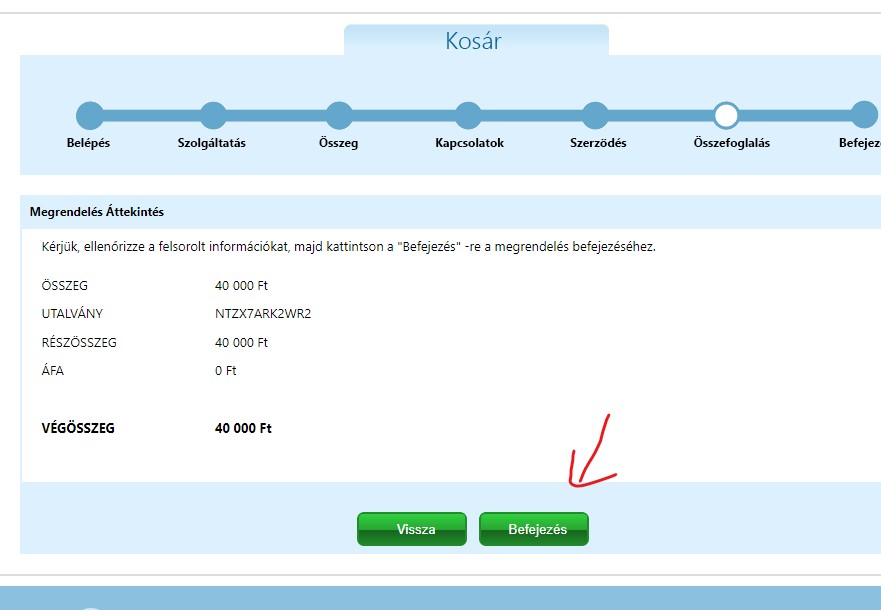
Ha mindent jól csináltál, akkor ezt a képernyőt látod:
A folyamat végén kapott email-ben található linkre kattintva állítsd be az új jelszavadat! (A felhasználó nevet a rendszer adja neked.)
A Cloud kezelése itt történik.
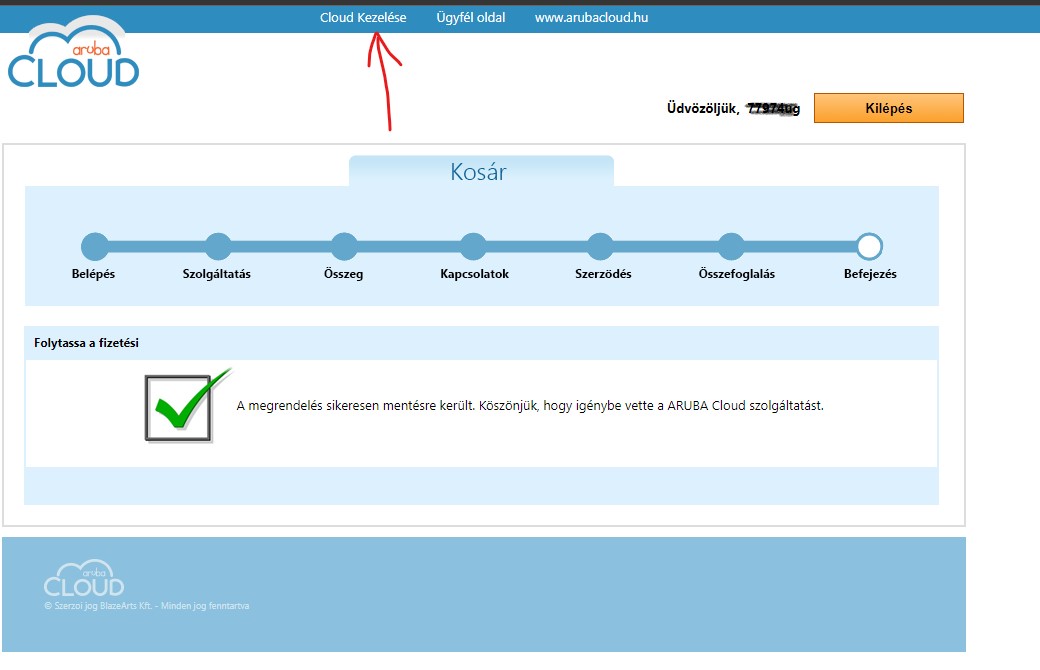
Egy picit várni kell, nem tudsz azonnal belépni a Control Panelbe, szóval, türelem. Levelet fogsz kapni az ehhez tartozó felhasználó névről és jelszóról.
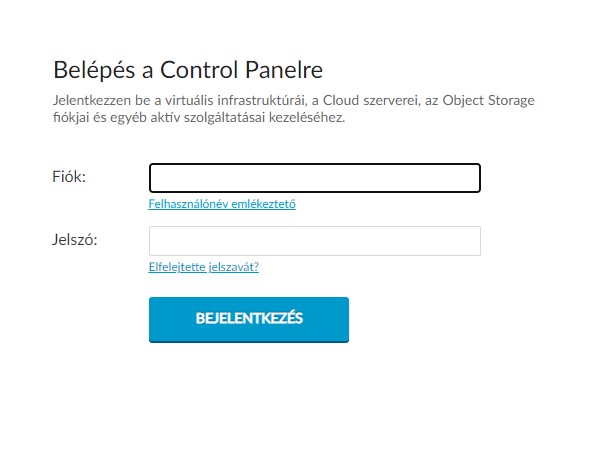
A kapott levélben egy új felhasználó nevet és jelszót fogsz kapni, amit az első belépés után rögtön meg is kell változtatni. (Igen, más felhasználó név és jelszó tartozik a Control Panelhez, mint a „Vásárlói oldalhoz”.)
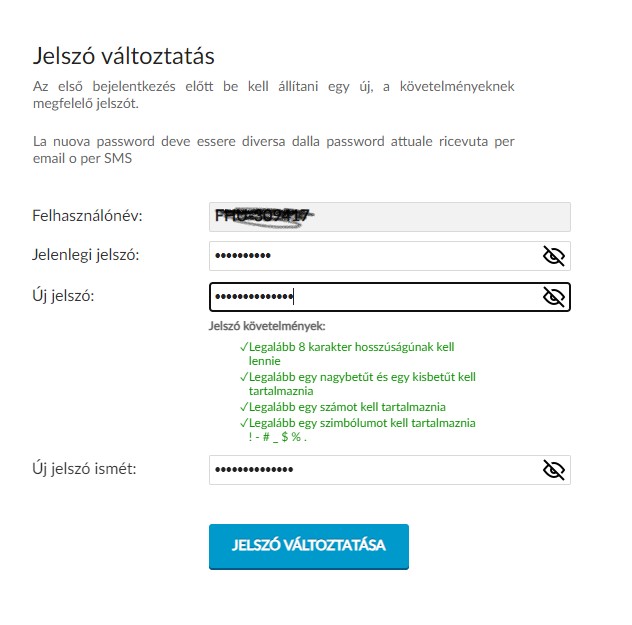
Ha mindent jól csináltál, ezzel belépve tudod majd beállítani az új szolgáltatásodat ezen a felületen:
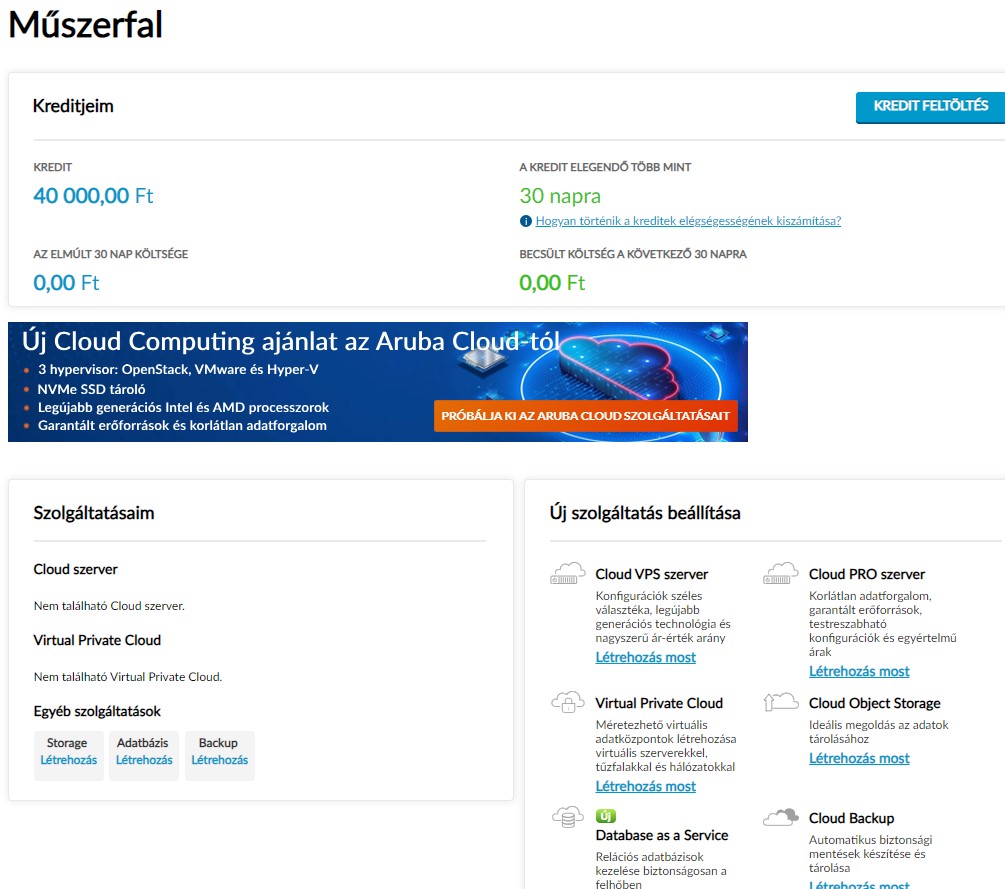
Ne lepődj meg, párszor be kell majd lépni a Control Panelbe, érdemes megjegyeztetni a jelszót.
Arról, hogy hogyan tudsz új szolgáltatásokat létrehozni, a következő postban olvashatsz.



